B√Ýi n√Ýy n√≥i v·ªÅ vi·ªác qu·∫£n l√Ω m·∫≠t kh·∫©u t·∫≠p trung ƒë·ªÉ s·ª≠ d·ª•ng d·ªÖ h∆°n, c√≤n c√≥ an to√Ýn h∆°n nh∆∞ m·ªôt s·ªë ng∆∞·ªùi n√≥i th√¨ ƒë√≥ l√Ý vi·ªác b·∫°n t·ª± x√©t l·∫•y, v√¨ c√°i ƒë√≥ kh√≥ c√≥ th·ªÉ bi·∫øt ƒë√¢u l√Ý ƒë√¢u. B√Ýi chia l√Ým 2 ph·∫ßn, n·ªÅu b·∫°n c√≥ s·ª≠ d·ª•ng Lastpass v√Ý mu·ªën chuy·ªÉn sang Bitwarden th√¨ ƒë·ªçc ph·∫ßn 1 v√Ý 2, c√≤n n·∫øu b√¢y gi·ªù ch·ªâ mu·ªën s·ª≠ d·ª•ng Bitwarden th√¨ k√©o xu·ªëng ƒë·ªçc lu√¥n ph·∫ßn 2.
Phần một: xuất dữ liệu ra từ Lastpass
Ch√∫ng t√¥i s·ª≠ d·ª•ng Lastpass t·ª´ l√¢u r·ªìi, t·ª´ tr∆∞·ªõc khi Lastpass ƒë∆∞·ª£c LogmeIn mua l·∫°i. Kh√¥ng nh·ªõ ch√≠nh x√°c th·ªùi ƒëi·ªÉm s·ª≠ d·ª•ng Lastpass nh∆∞ng nh·ªõ th·ªùi ƒë√≥ n√≥ nh∆∞ m·ªôt ng√¥i sao tr√™n b·∫ßu tr·ªùi. Nh∆∞ng m·ªôt ng√Ýy, khi Firefox 57 ra ƒë·ªùi th√¨ b·∫Øt ƒë·∫ßu ch·ªách cho·∫°c, n·ªói ƒëau b·∫Øt ƒë·∫ßu xu·∫•t hi·ªán.
Nh∆∞ng v√¨ ch·ªâ s·ª≠ d·ª•ng tr√™n m√°y t√≠nh ch·∫°y Linux v·ªõi tr√¨nh duy·ªát Firefox m√Ý th√¥i, c≈©ng kh√¥ng c√≥ nhi·ªÅu m·∫≠t kh·∫©u ƒë·ªÉ qu·∫£n l√Ω, c≈©ng ch·∫≥ng x√Ýi app i·∫øc g√¨ tr√™n ƒëi·ªán tho·∫°i n√™n m·∫•t c√¥ng login v√Ýo web c·ªßa Lastpass v√Ý d√πng khi ch·ªù ƒë·ª£i c√≥ b·∫£n ph√°t h√Ýnh t∆∞∆°ng th√≠ch v·ªõi Firefox 57.
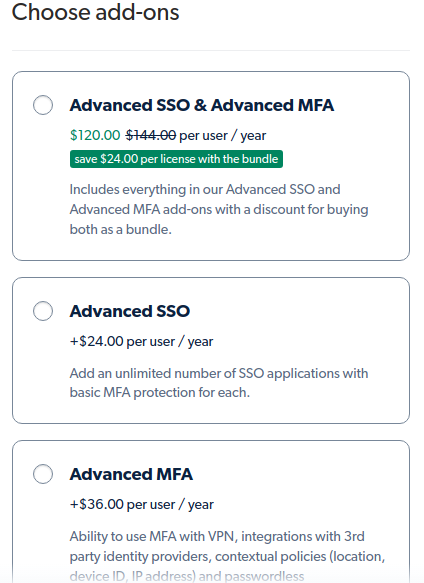
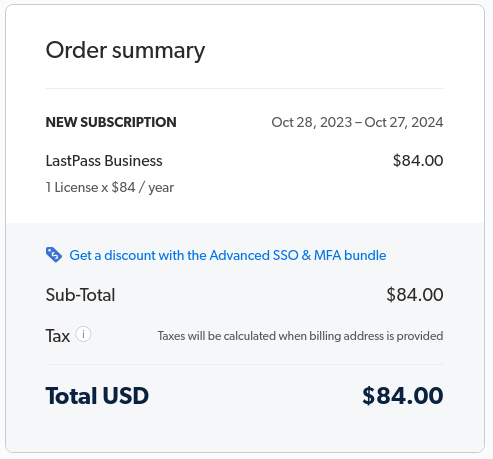
Sau khi ƒë√£ t∆∞∆°ng th√≠ch ƒë∆∞·ª£c Firefox 57 r·ªìi, gi√° c·ª© tƒÉng li√™n t·ª•c m·ªõi ƒë·∫ßu ƒë√¢u ƒë√≥ 1$/ th√°ng, gi·ªù ƒë√£ l√™n 2$. M√Ý tƒÉng gi√° th√¥i kh√¥ng n√≥i, c√≥ th·ªÉ do tr∆∞·ª£t gi√°, g√¨ g√¨ ƒë√≥ th√¨ ai ch√™ m·∫Øc c√≥ th·ªÉ ch·ªçn d·ªãch v·ª• kh√°c. Ch√∫ng t√¥i s·ª≠ d·ª•ng c√° nh√¢n nh∆∞ng c·ª© ƒë∆∞·ª£c g·ª£i √Ω m·∫•y th·ª© li√™n quan doanh nghi·ªáp… li√™n t·ª•c ch√Ýo m·ªùi n√¢ng c·∫•p c√°c ki·ªÉu, v·ªõi gi√° c≈©ng ng√°n.
Chuy·ªán gi√° c·∫£ c≈©ng b·ªè qua m·ªôt b√™n nh∆∞ng vi·ªác √¥m ƒë·ªìm nhi·ªÅu th·ª© v√Ýo b·∫Øt ƒë·∫ßu khi·∫øn cho b·∫£n ch·∫•t qu·∫£n l√Ω m·∫≠t kh·∫©u ƒë√£ tr·ªü th√Ýnh m·ªõ h·ªón ƒë·ªôn: kh√¥ng th·ªÉ login, ch·∫≠m tr√¨nh duy·ªát, thao t√°c n·∫°p l√™n qu√° l√¢u,… khi·∫øn cho ch·∫•t l∆∞·ª£ng d·ªãch v·ª• ng√Ýy c√Ýng ƒëi xu·ªëng, xa r·ªùi gi√° tr·ªã c·ªët l√µi ban ƒë·∫ßu.
V·∫≠y l√Ý h√¥m nay ƒë√¢y, ch√∫ng t√¥i ngh·ªâ ch∆°i v·ªõi Lastpass, chuy·ªÉn sang m·ªôt d·ªãch v·ª• kh√°c d√π c√≥ th·ªÉ c√≤n nhi·ªÅu th√°ng n·ªØa m·ªõi ph·∫£i gia h·∫°n ti·∫øp theo, gi·ªù ch∆∞a ph·∫£i b·ªè ti·ªÅn. Nh∆∞ng ch√∫ng t√¥i quy·∫øt ƒë·ªãnh nh·∫£y kh·ªèi t√Ýu Titanic ƒë·ªÉ ch·∫•m d·ª©t n·ªïi ƒëau.
Xu·∫•t d·ªØ li·ªáu kh√° ƒë∆°n gi·∫£n, click v√Ýo bi·ªÉu t∆∞·ª£ng c·ªßa Lastpass tr√™n khu v·ª±c Addons c·ªßa Firefox (ho·∫∑c Extension tr√™n Google Chrome), click ngay n√∫t Vault to, ƒë·ªè d·ªÖ th·∫•y:
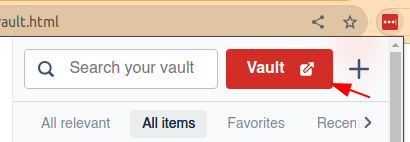
ƒê∆∞a b·∫°n ƒë·∫øn v·ªõi m·ªôt m√Ýn h√¨nh kh√° nhi·ªÅu m·ª•c, nh√¨n v√¥ th√¥i l√Ý ch√∫ng t√¥i c·∫£m th·∫•y h·∫øt mu·ªën s·ª≠ d·ª•ng Lastpass r·ªìi, kh√¥ng nh∆∞ nh·ªØng ng√Ýy ƒë·∫ßu ƒë∆°n gi·∫£n c·ªßa n√≥ n·ªØa:
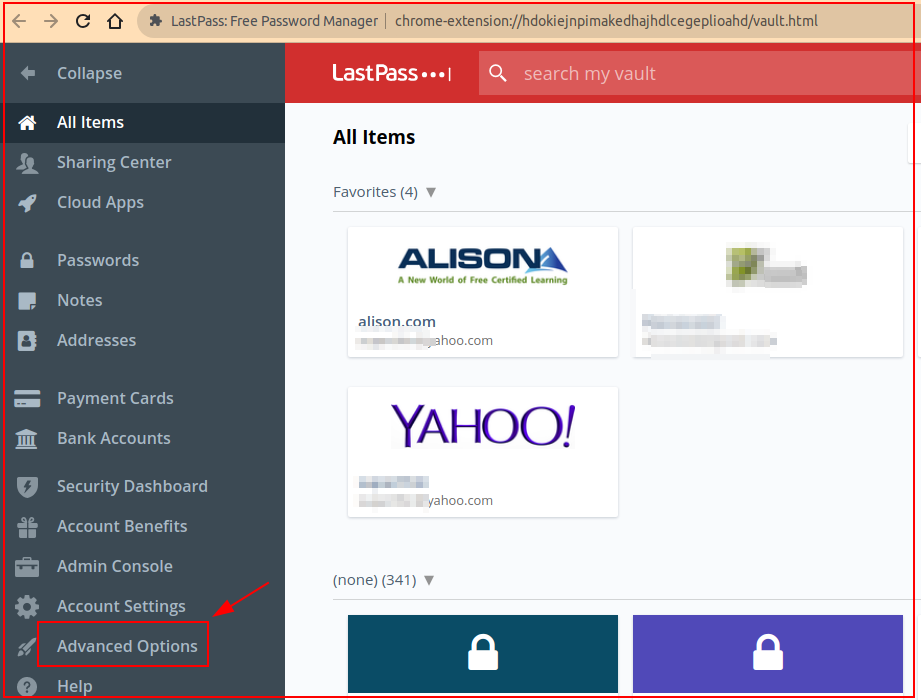
B·∫°n s·∫Ω ƒë∆∞·ª£c m·ªôt file CSV ch·ª©a to√Ýn b·ªô m·∫≠t kh·∫©u c·ªßa b·∫°n. C√≥ th·ªÉ m·ªü xem b·∫±ng Excel ƒë∆∞·ª£c, ho·∫∑c m·ªü b·∫±ng tr√¨nh so·∫°n th·∫£o vƒÉn b·∫£n th√¥ nh∆∞ Notpad c≈©ng c√≥ th·ªÉ xem ƒë∆∞·ª£c.
D·ªØ li·ªáu n√Ýy l√°t n·ªØa s·∫Ω import v√Ýo Bitwarden thay cho vi·ªác b·∫°n s·∫Ω ph·∫£i nh·∫≠p th·ªß c√¥ng ho·∫∑c copy & paste v√Ýo Bitwarden. √Ä, m√Ý b·∫°n c√≥ th·ªÉ xo√° b·ªè nh·ªØng th·ª© kh√¥ng c√≤n d√πng trong file CSV khi b·∫°n xem n√≥ ƒë·ªÉ n√≥ g·ªçn nh·∫π h∆°n, tr√°nh import d·ªØ li·ªáu r√°c kh√¥ng h·ªØu √≠ch v√Ýo Bitwarden.
Phần hai: sử dụng Bitwarden như một pờ-rồ
Ph·∫ßn n√Ýy ch√∫ng t√¥i m√¥ t·∫£ 2 c√°ch s·ª≠ d·ª•ng, n·∫øu b·∫°n l√Ý ng∆∞·ªùi s·ª≠ d·ª•ng b√¨nh d√¢n th√¥ng th∆∞·ªùng, kh√¥ng ph·∫£i d√¢n CNTT th√¨ c√≥ th·ªÉ d·ª´ng l·∫°i ·ªü c√°ch 1 l√Ý ƒë·ªß ph√™ r·ªìi, d∆∞ x√Ýi v√Ý kh√¥ng c·∫ßn l√Ým g√¨ r·∫Øc r·ªëi. Nh∆∞ng n·∫øu b·∫°n l√Ý d√¢n h·ªçc CNTT ho·∫∑c t·ª± tin r·∫±ng b·∫°n c√≥ ƒë·ªß k·ªπ nƒÉng IT nh∆∞ m·ªôt ng√¥i sao vƒÉn ph√≤ng m√Ý ch·ªâ d·ª´ng l·∫°i ·ªü c√°ch 1 th√¨ ch√∫ng t√¥i… th√® l∆∞·ª°i ra, l√™u l√™u b·∫°n.
Cách 1: dùng cho người dùng phổ thông, thông thường
Gi·∫£ s·ª≠ b·∫°n s·ª≠ d·ª•ng tr√¨nh duy·ªát Google Chrome, m·ªü trang web n√Ýy https://chrome.google.com/webstore/category/extensions l√™n r·ªìi t√¨m ki·∫øm t·ª´ Bitwarden, ra nh∆∞ sau l√Ý ch√≠nh ch·ªß:
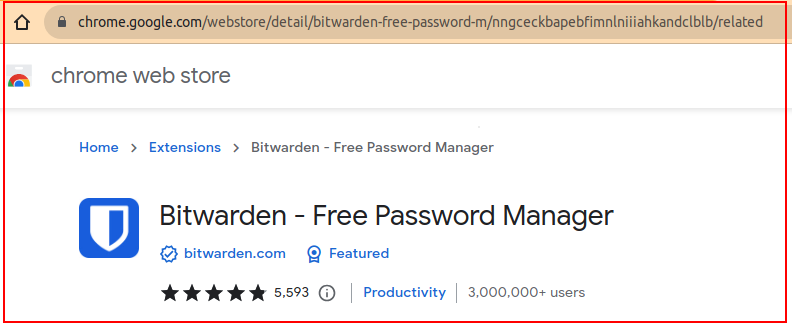
T·ªõi ƒë√¢y b·∫°n c√≥ l·∫Ω bi·∫øt c√°ch c√Ýi, n·∫øu kh√¥ng bi·∫øt nh√¨n ƒë√¢u ƒë√≥ c√≥ n√∫t Add to Chrome th√¨ click ƒë·ªÉ c√Ýi. C√Ýi xong b·∫°n s·∫Ω nhfin th·∫•y bi·ªÉu t∆∞·ª£ng t·∫•m khi√™n n·ª≠a x√°m n·ª≠a tr·∫Øng tr√™n khu v·ª±c Extension c·ªßa Chrome. N·∫øu kh√¥ng nh√¨n th·∫•y, click v√Ýo bi·ªÉu t∆∞·ª£ng m·∫£nh gh√©p v√Ý t√¨m trong danh s√°ch r·ªìi pin bi·ªÉu t∆∞·ª£ng Bitwarden ra b√™n ngo√Ýi ƒë·ªÉ ti·ªán s·ª≠ d·ª•ng.
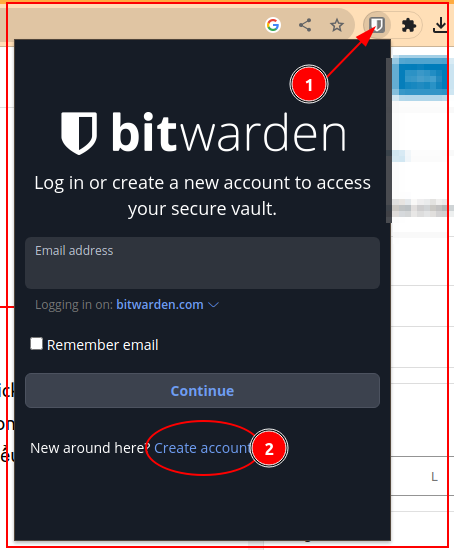
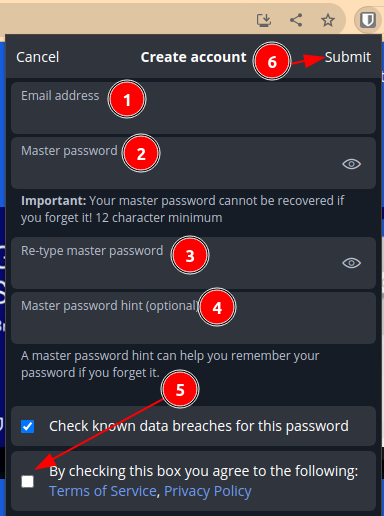
Ch·ªâ m·∫•t 15 ƒë·∫øn 20 gi√¢y ƒëi·ªÅn th√¥ng tin, Submit l√Ý b·∫°n ƒë√£ c√≥ t√Ýi kho·∫£n Bitwarden. Sau khi c√≥ t√Ýi kho·∫£n Bitwarden l√Ý c√≥ th·ªÉ ƒëƒÉng nh·∫≠p s·ª≠ d·ª•ng ngay. Nh·∫≠p Master password th√Ýnh c√¥ng, l·∫≠p t·ª©c bi·ªÉu t∆∞·ª£ng Bitwarden tr√™n tr√¨nh duy·ªát s·∫Ω ƒë·ªïi m√Ýu, n·ªÅn m√Ýu xanh d∆∞∆°ng ngay, cho th·∫•y t√¨nh tr·∫°ng ƒëƒÉng nh·∫≠p thay v√¨ x√°m l√Ý ch∆∞a ƒëƒÉng nh·∫≠p ho·∫∑c ƒë√£ tho√°t.
Gi·ªù ƒë√¢y, b·∫°n ƒë√£ c√≥ th·ªÉ s·ª≠ d·ª•ng Bitwarden. ƒêƒÉng nh·∫≠p https://vault.bitwarden.com/ v·ªõi t√Ýi kho·∫£n v·ª´a t·∫°o ƒë·ªÉ import file CSV (n·∫øu c√≥) t·ª´ k·∫øt qu·∫£ xu·∫•t ra t·ª´ Lastpass. L·∫ßn ƒë·∫ßu ti√™n ƒëƒÉng nh·∫≠p, Bitwarden s·∫Ω hi·ªán h∆∞·ªõng d·∫´n b·∫°n x√°c th·ª±c l·∫°i email ƒë·ªÉ c√≥ th·ªÉ s·ª≠ d·ª•ng c√°c t√≠nh nƒÉng.
T·ª´ gi·ªù tr·ªü ƒëi, m·ªói khi b·∫°n t·∫°o t√Ýi kho·∫£n v√Ý/ ho·∫∑c ƒëƒÉng nh·∫≠p, Bitwarden s·∫Ω hi·ªán l√™n ƒë·ªÉ h·ªèi b·∫°n c√≥ l∆∞u m·∫≠t kh·∫©u hay kh√¥ng.
C√°ch 2: b·∫°n l√Ý d√¢n IT? Th·ª≠ s·ª©c c√Ýi c·∫Øm ph·ª©c t·∫°p ch∆°i cho vui
V√¨ Kacbt s·ª≠ d·ª•ng h·ªá ƒëi·ªÅu h√Ýnh Ubuntu tr√™n m√¥i tr∆∞·ªùng Desktop v√Ý c√°c h·ªá ƒëi·ªÅu h√Ýnh h·ªç Linux cho m√¥i tr∆∞·ªùng server, hosting n√™n truy c·∫≠p h∆∞·ªõng d·∫´n t·ª´ ch√≠nh ch·ªß Bitwarden ƒë·ªÉ tri·ªÉn khai m√¥i tr∆∞·ªùng ho·∫°t ƒë·ªông.
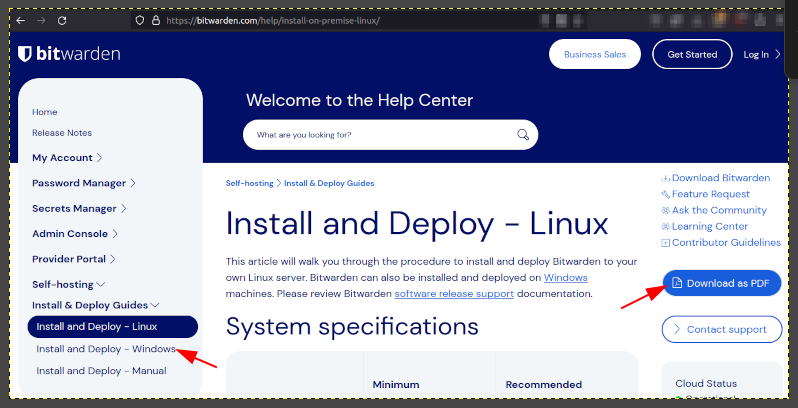
N·∫øu b·∫°n s·ª≠ d·ª•ng Windows, b·∫°n truy c·∫≠p H∆∞·ªõng d·∫´n ƒë·ªÉ c√≥ th·ªÉ l√Ým theo. V√¨ vi·ªác kh√° ph·ª©c t·∫°p n√™n c√≥ th·ªÉ b·∫°n l√Ým nh∆∞ ch√∫ng t√¥i: in b·∫£n PDF ra v√Ý nghi·ªÅn ng·∫´m, v·ª´a ƒë·ªçc gi·∫•y ƒë·ªÉ hi·ªÉu, sau ƒë√≥ g√µ l·ªánh ho·∫∑c thao t√°c chu·ªôt tr√™n m√°y t√≠nh.
Ch√∫ng t√¥i ch·ªâ xin t√≥m t·∫Øc l·∫°i c√°c b∆∞·ªõc l√Ým m√Ý ch√∫ng t√¥i ƒë√£ tr·∫£i qua ƒë·ªÉ b·∫°n c√≥ th·ªÉ h√¨nh dung, c√≤n chi ti·∫øt, c·ª© theo t√Ýi li·ªáu Bitwarden nh∆∞ 2 link ƒë√£ gi·ªõi thi·ªáu ·ªü tr√™n.
- Ki·ªÉm tra y√™u c·∫ßu v·ªÅ m√¥i tr∆∞·ªùng ph·∫ßn c·ª©ng c√≥ ƒë√°p ·ª©ng? N·∫øu ch∆∞a ƒë√°p ·ª©ng th√¨ t√¨m ki·∫øm, ƒë·∫ßu t∆∞ ƒë·ªÉ ƒë√°p ·ª©ng ho·∫∑c d·ª´ng ngay cu·ªôc ch∆°i t·ª´ ƒë·∫ßu v√¨ kh√¥ng theo n·ªïi. Ch√∫ng t√¥i c√≥ v√Ýi m√°y ch·ªß ch·∫°y Linux v·ªõi 32GB RAM, ·ªï c·ª©ng t·ªõi h∆°n 1TB n√™n d∆∞ s·ª©c ƒë·ªÉ th·ª≠ nghi·ªám.
- N·∫øu d√πng Windows c√Ýi Docker Desktop, n·∫øu Linux c√Ýi Docker Engine v√Ý Docker Compose ƒë·ªÉ l√Ým m√¥i tr∆∞·ªùng cho Bitwarden ho·∫°t ƒë·ªông. Kh√¥ng n√™n t·ª± c√Ýi th·ªß c√¥ng Bitwarden tr·ª´ khi b·∫°n l√Ý m·ªôt chuy·ªán gia gi·ªèi v·ªÅ DevOps.
- Th·ª±c hi·ªán c√Ýi ƒë·∫∑t Bitwarden.
- C·∫•u h√¨nh sau c√Ýi ƒë·∫∑t
- Kh·ªüi ƒë·ªông Bitwarden ƒë·ªÉ s·∫µn s√Ýng qu·∫£n l√Ω m·∫≠t kh·∫©u c·ªßa b·∫°n.
Kh√¥ng gi·∫•u g√¨ b·∫°n ƒë·ªçc, Kacbt m·∫•t g·∫ßn m·ªôt tu·∫ßn m·ªõi c√≥ th·ªÉ th·ª±c hi·ªán xong. Hi·ªán t·∫°i r·∫•t h√Ýi l√≤ng v·ªõi qu·∫£n l√Ω m·∫≠t kh·∫©u “nh√Ý l√Ým” d·ª±a tr√™n “nguy√™n li·ªáu l√Ým m√≥n tr√Ý s·ªØa Bitwarden”.